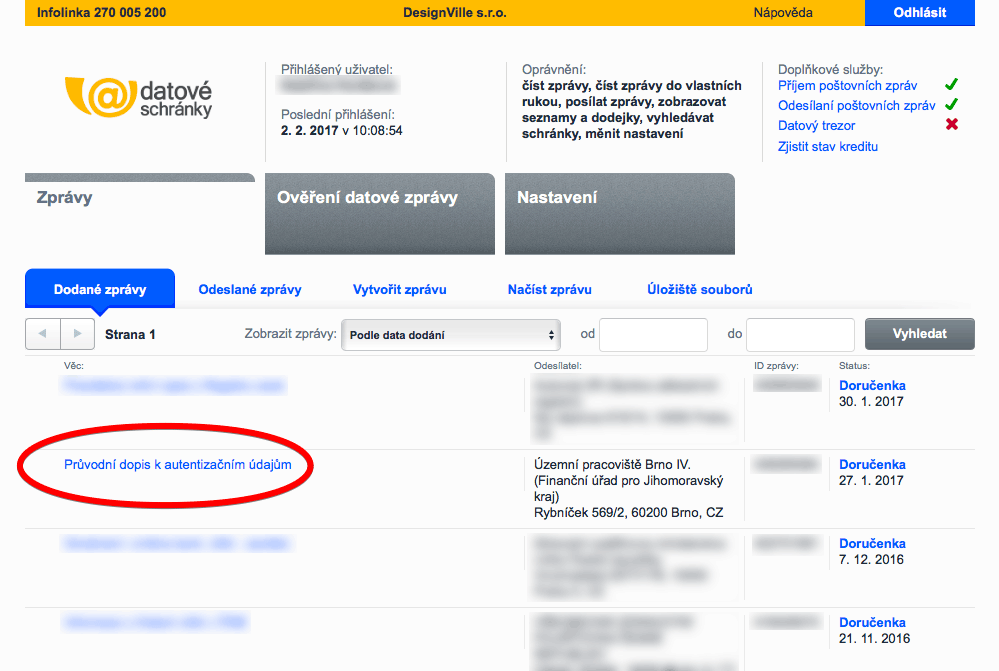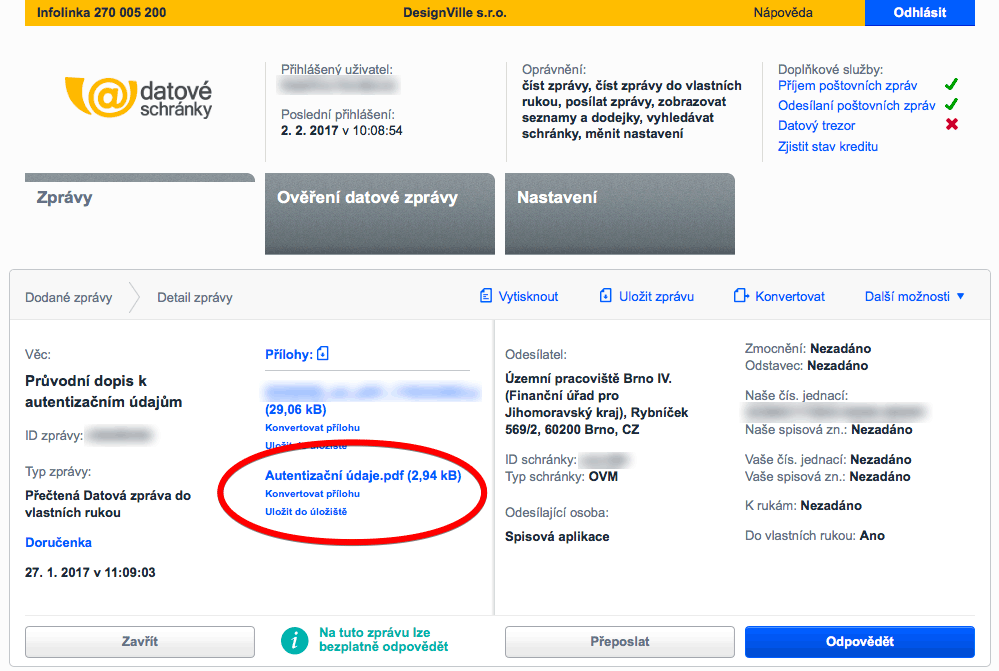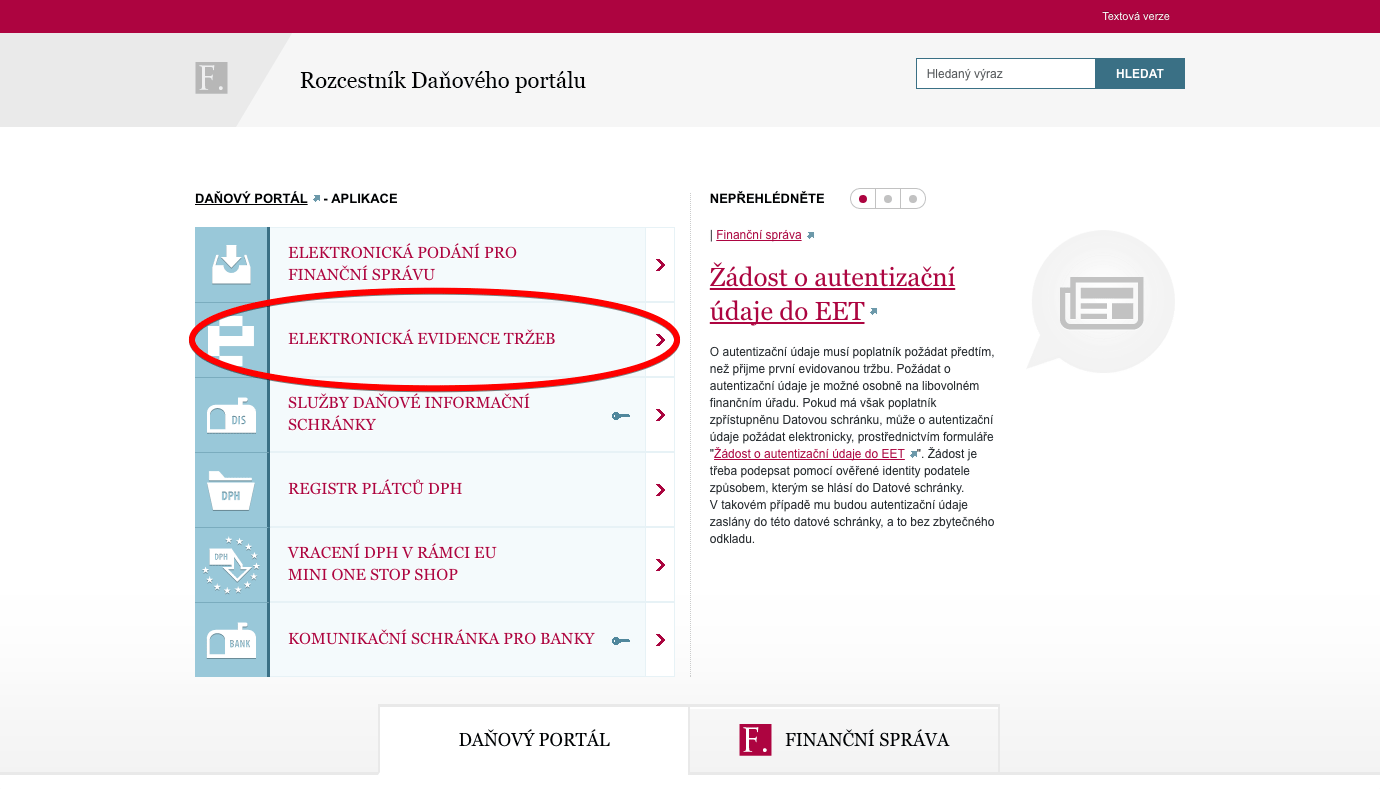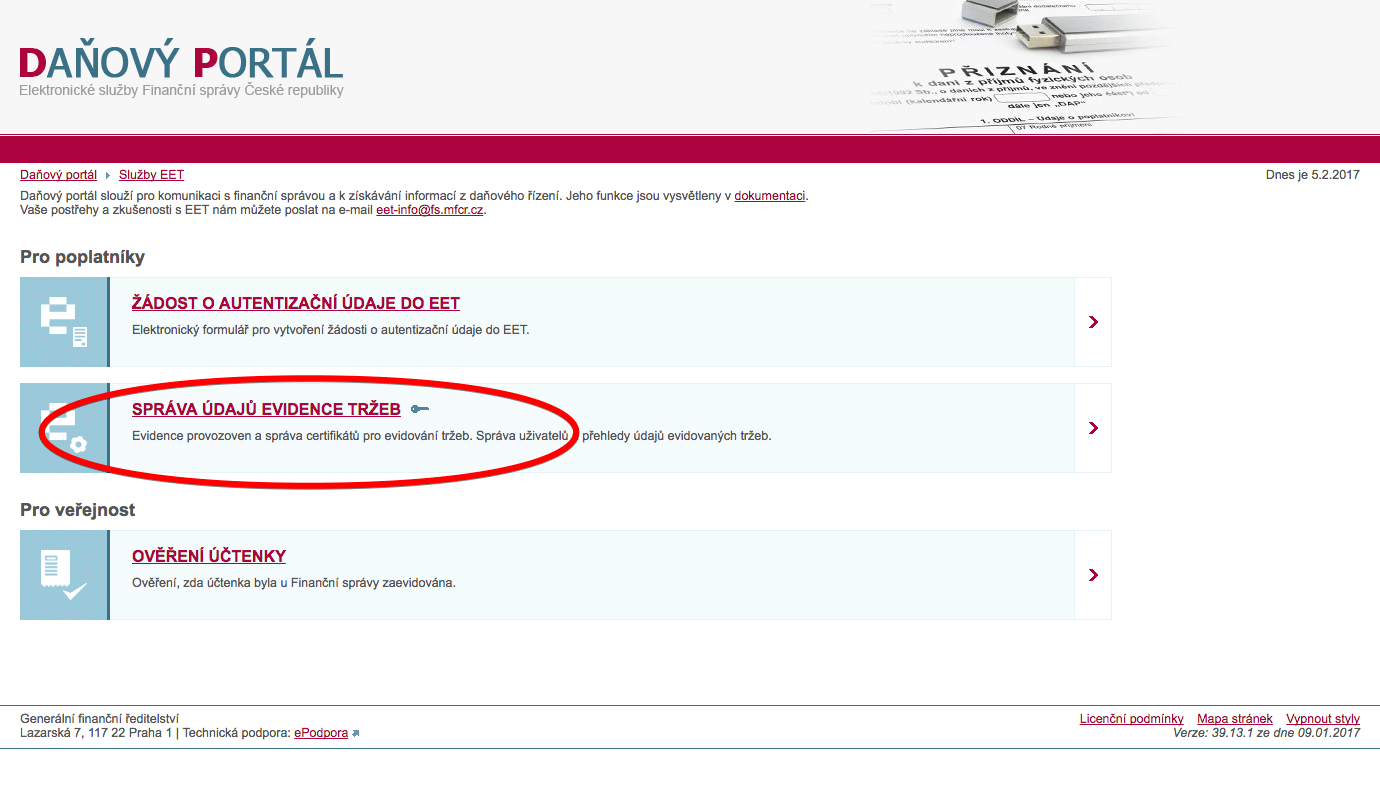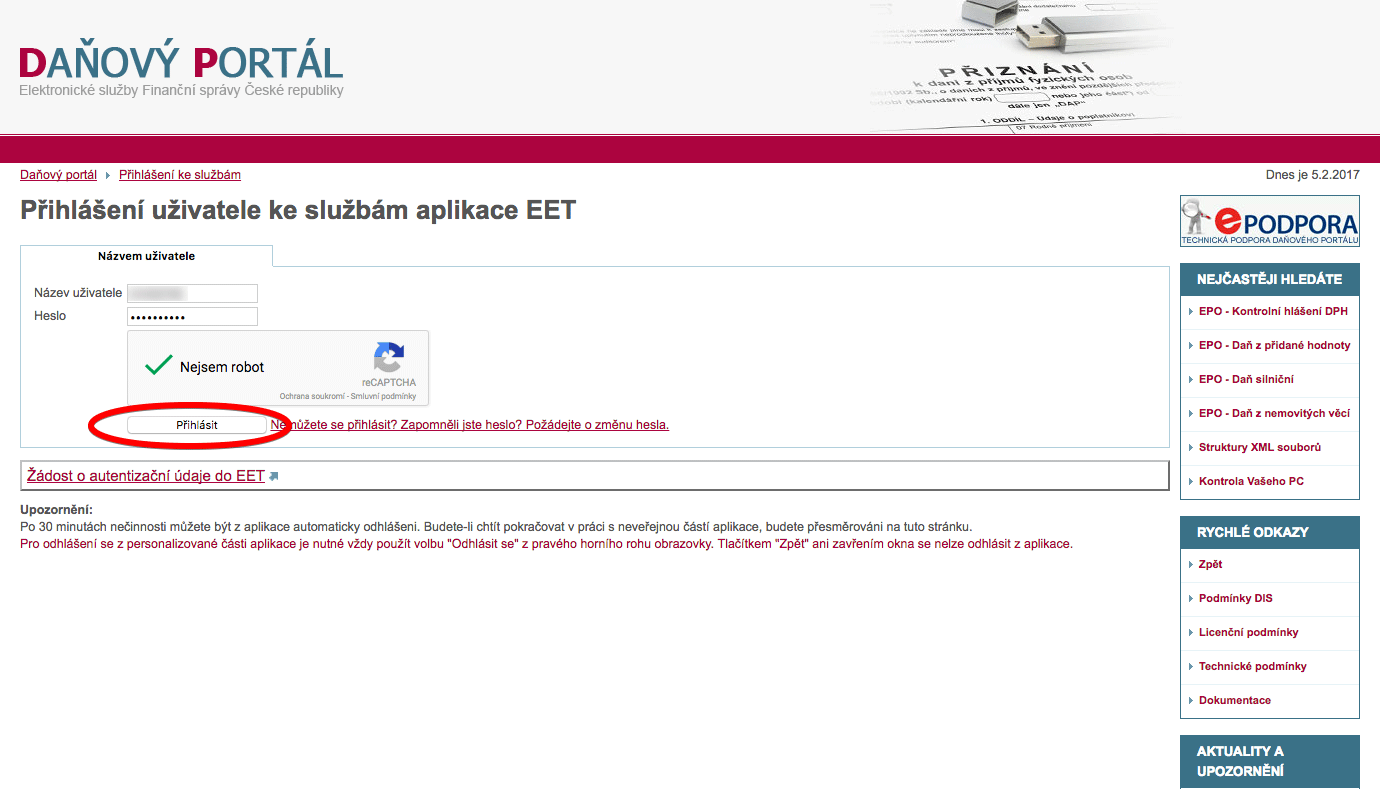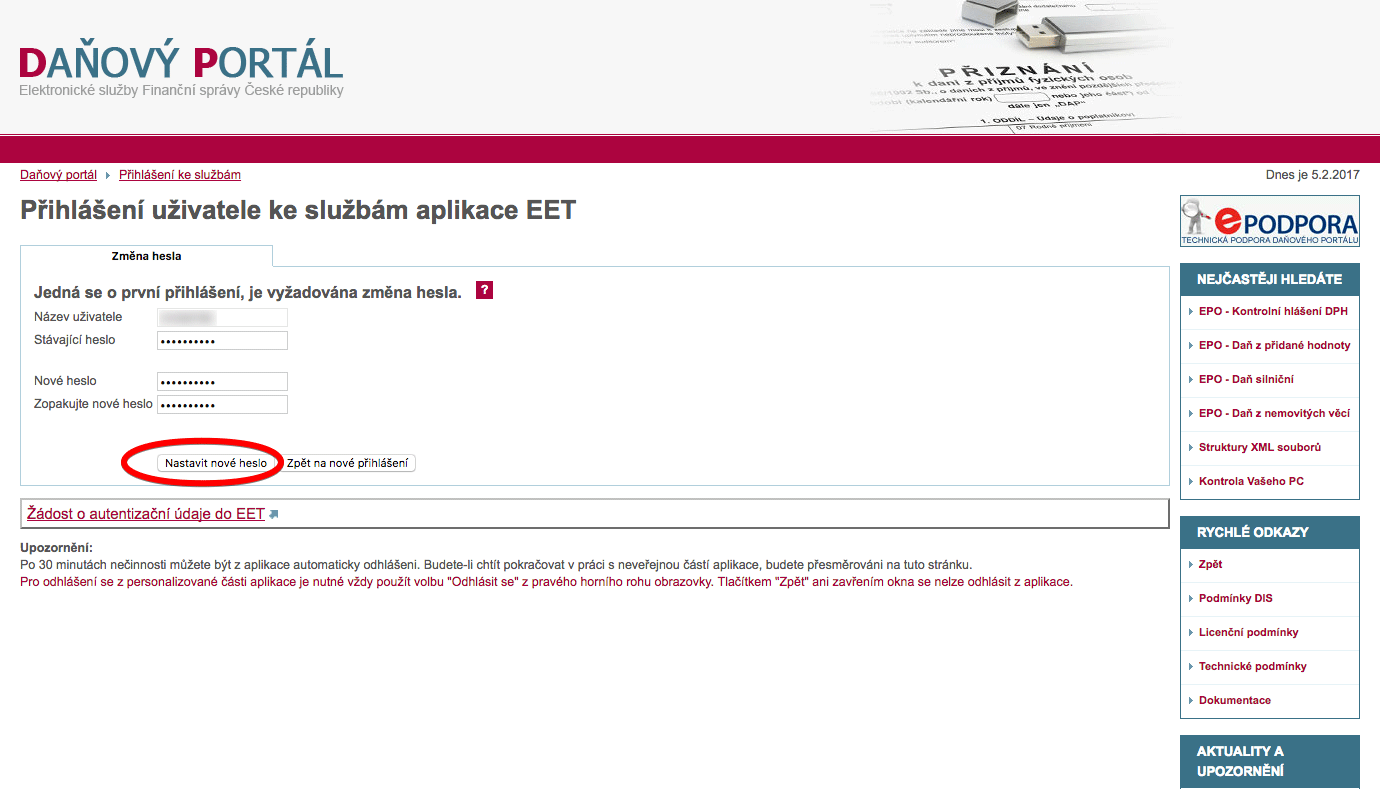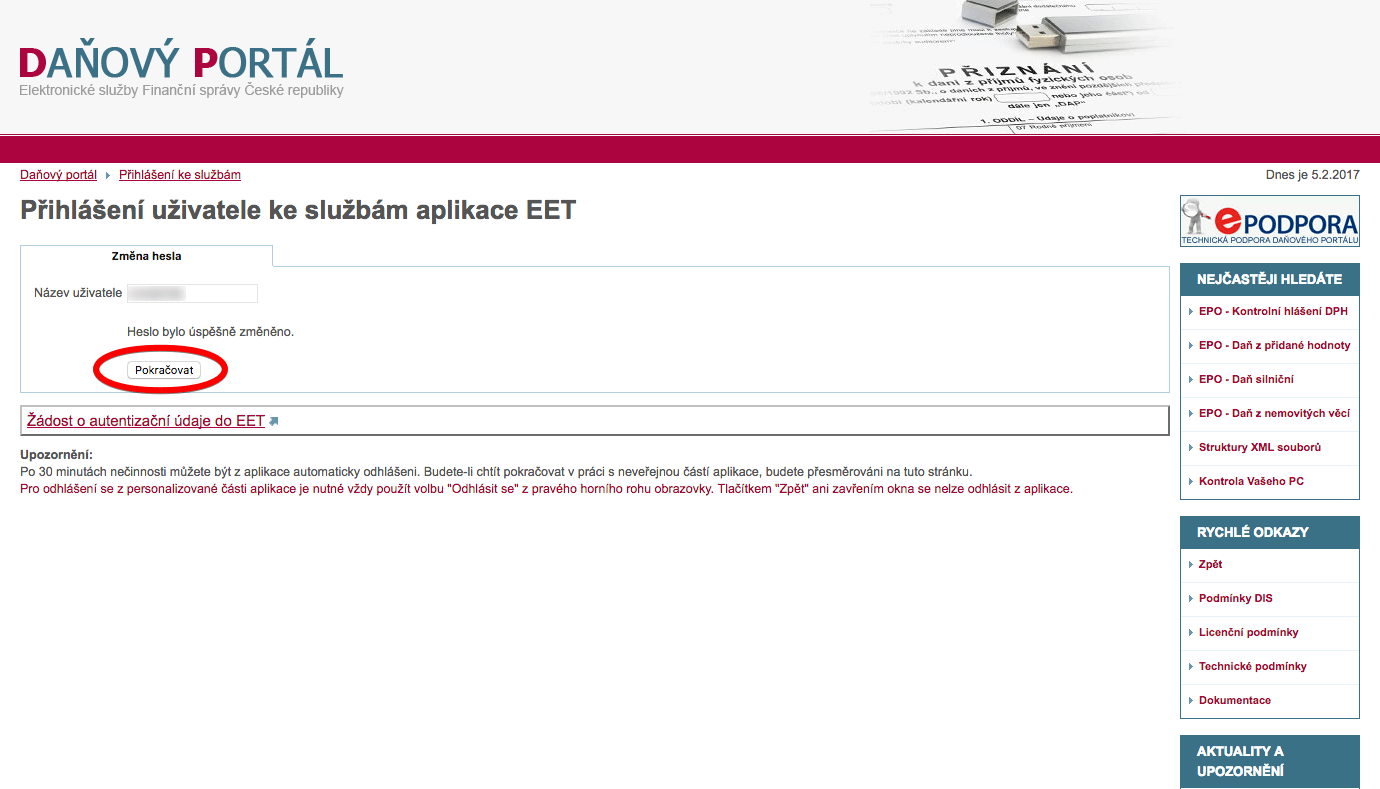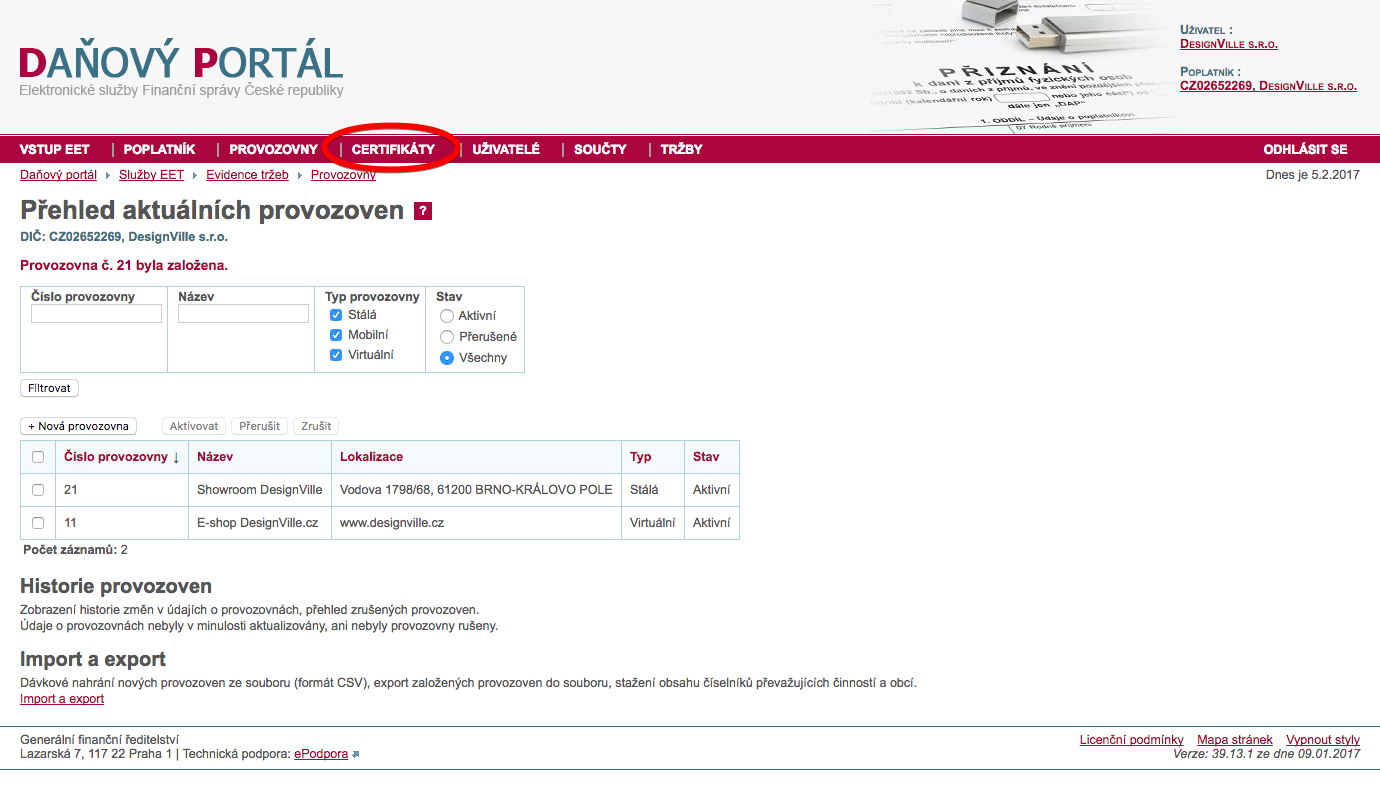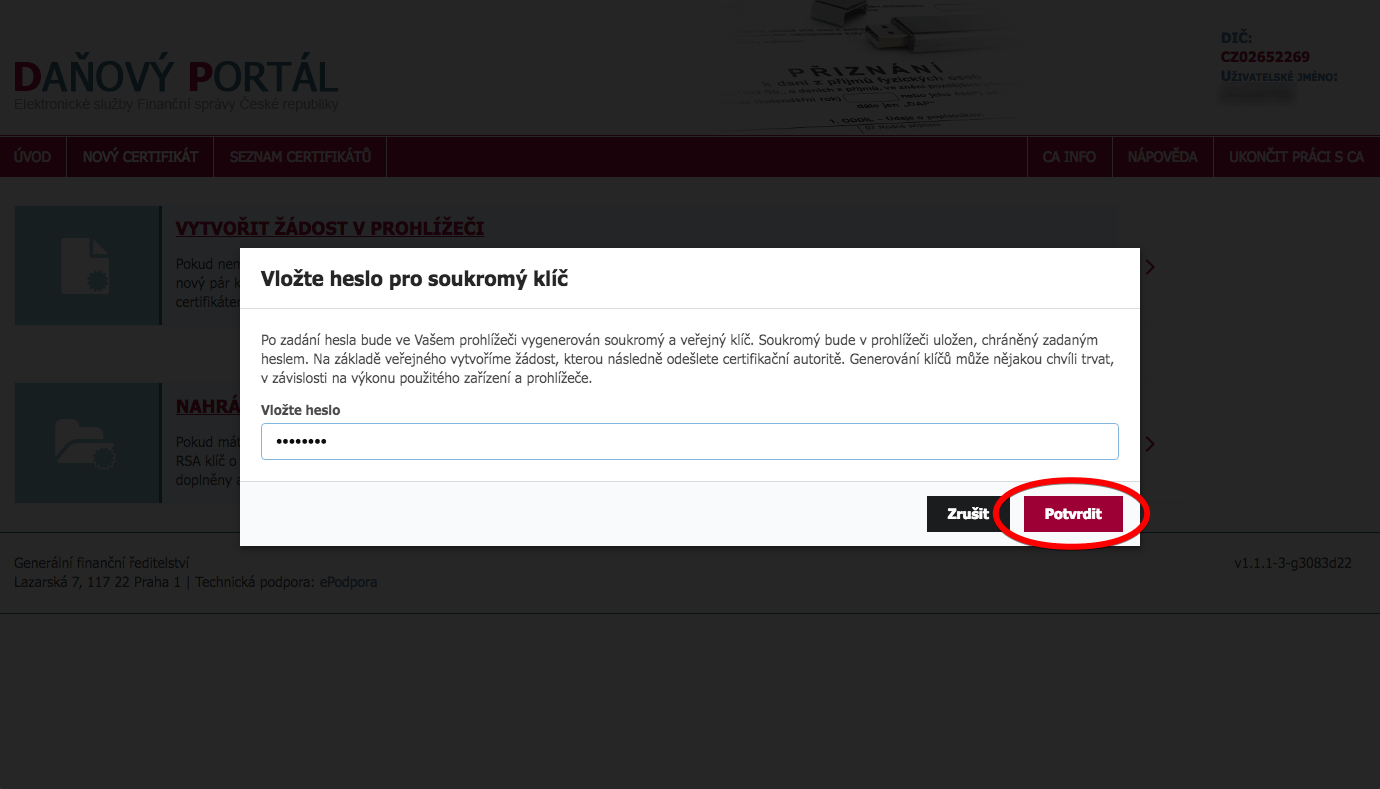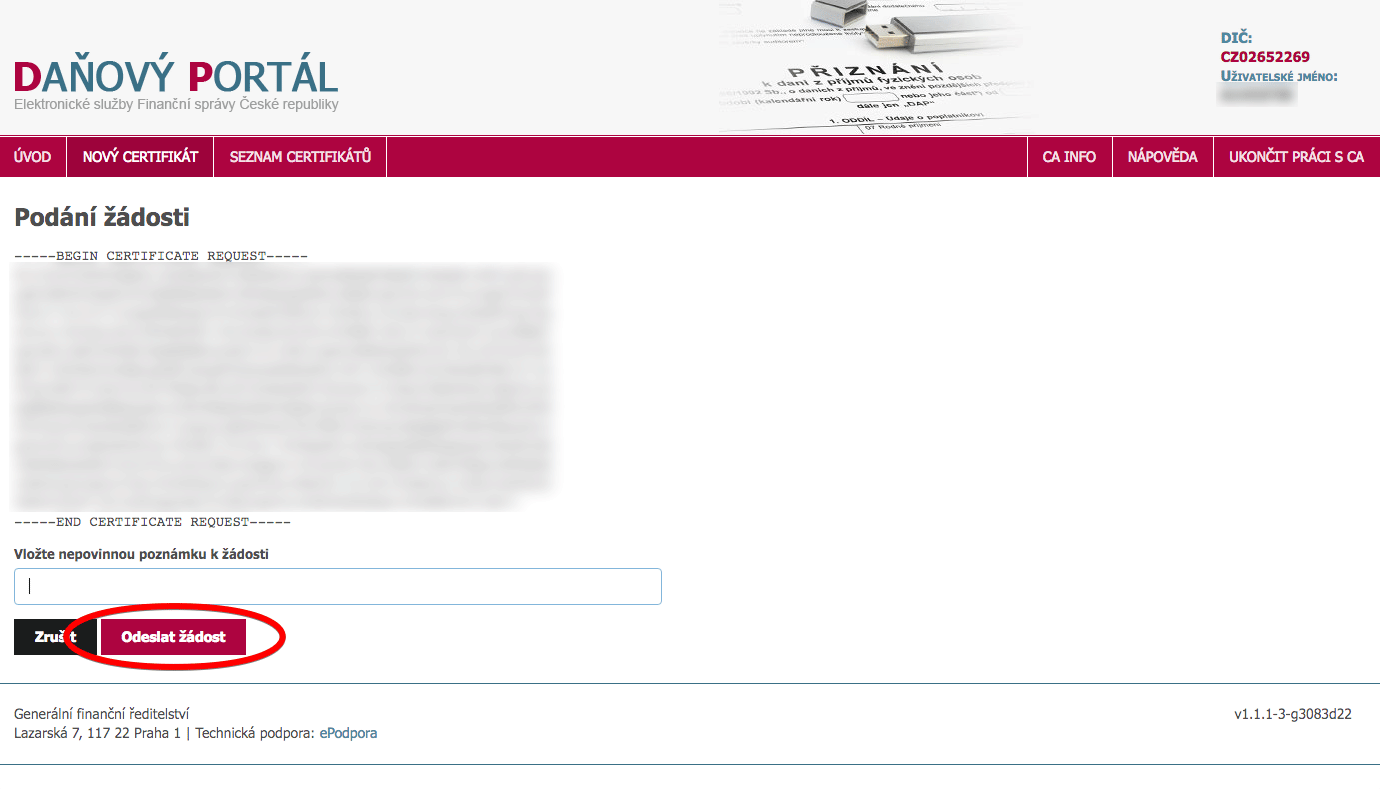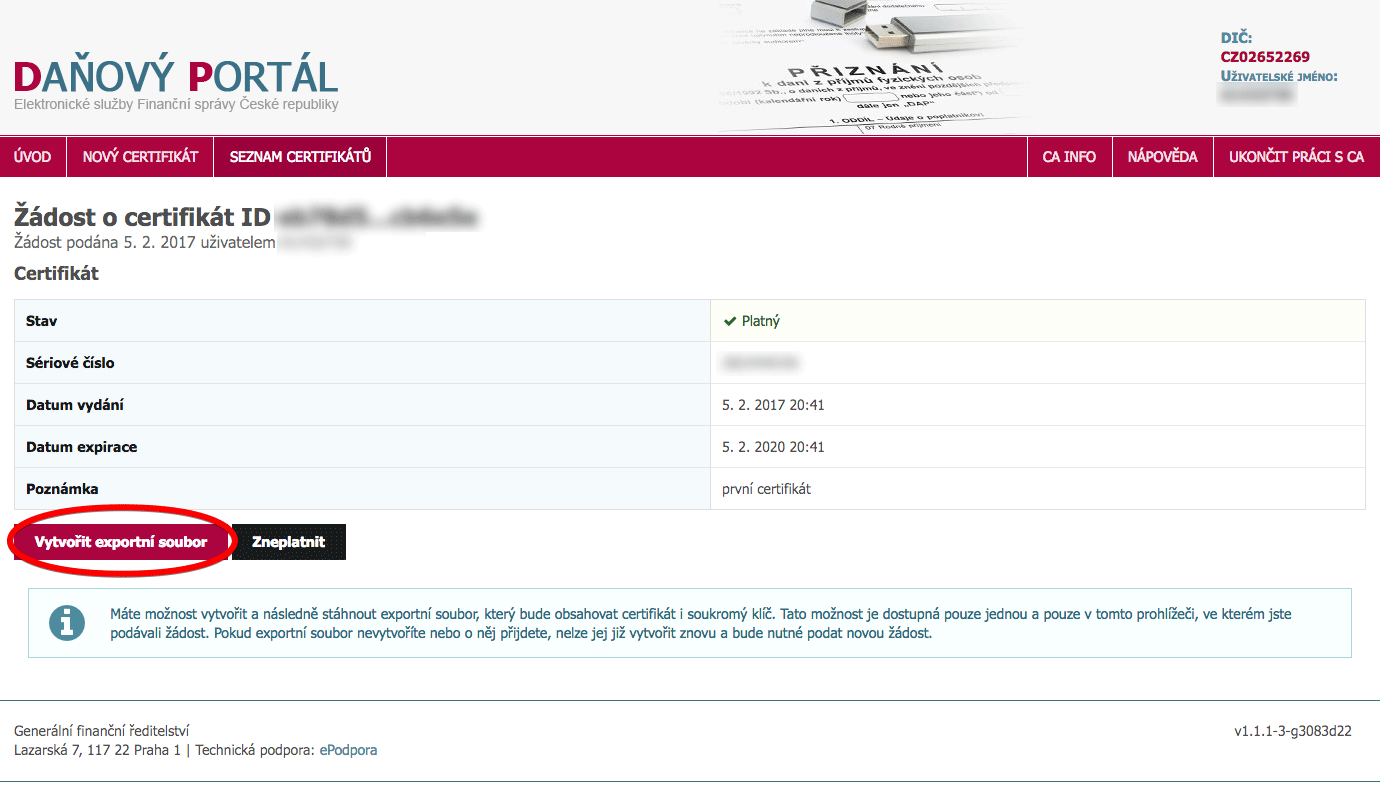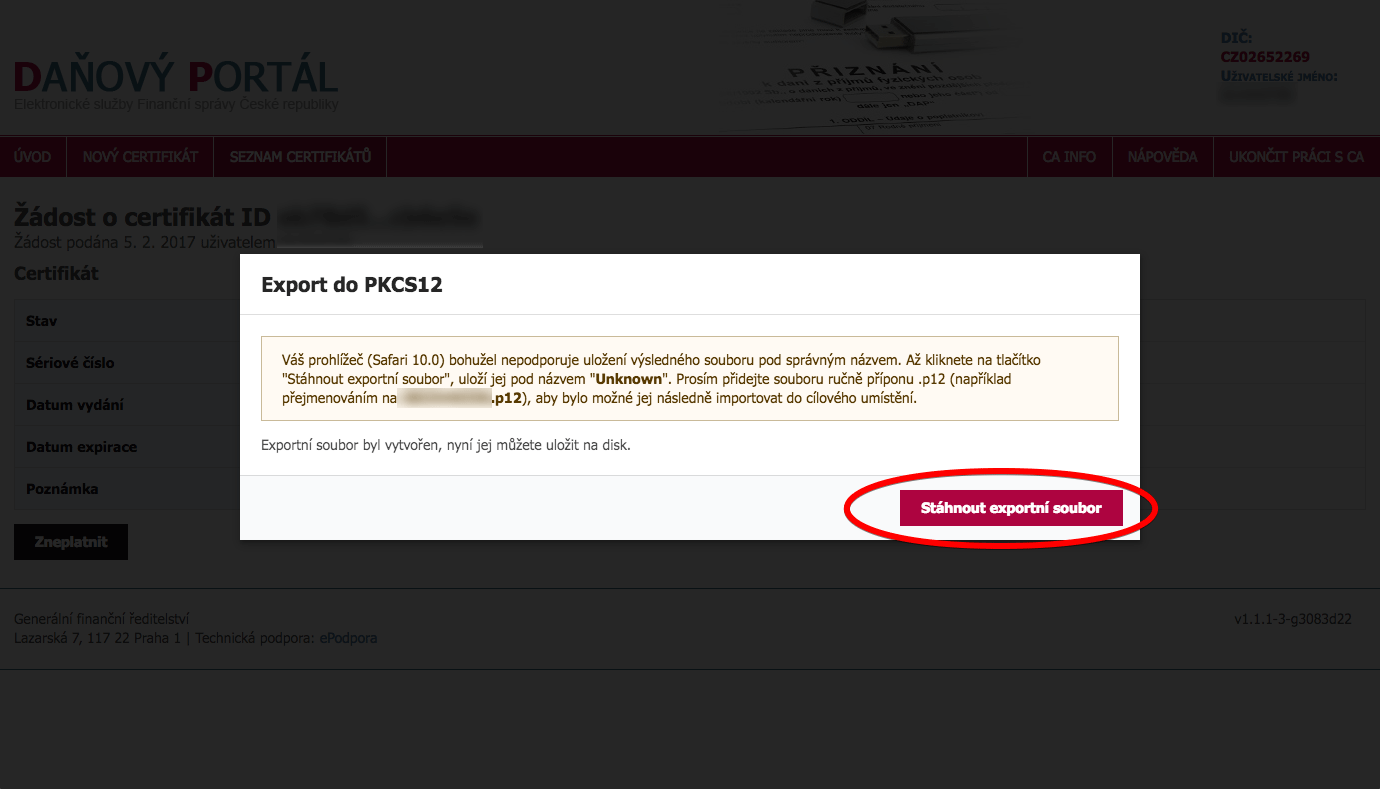EET certifikát: jak registrovat provozovnu a získat certifikát

Pro správné zapojení e-shopu do elektronické evidence tržeb (EET) je potřeba na Daňovém portálu zaregistrovat jednotlivé provozovny a vygenerovat si certifikát. A právě registrací provozoven a vyzvednutím certifikátu se bude dnes věnovat tento návod.
V přechozím díle našeho mini seriálu o tom, jak začít s EET, jsme si pověděli, jak požádat o autentizační údaje. Připomínám, že o autentizační údaje lze požádat osobně na Finančním úřadě, anebo prostřednictvím vyzvednutí z Datové schránky, což je možnost, kterou jsme zvolili my.
Samotné vyřízení žádosti o autentizační údaje pro náš obchod DesignVille bylo rychlé. Žádost byla vyřízena během následujícího pracovního dne od jejího podání. Pokud jste si ještě o údaje nepožádali, doporučuji vám to udělat co nejdříve – později může vyřízení trvat mnohem déle.
Vyzvednutí autentizačních údajů z Datové schránky
Přihlásíme se do Datové schránky. V přehledu uvidíme zprávu s předmětem „Průvodní dopis k autentizačním údajům“.
Zprávu otevřeme, bude obsahovat dvě přílohy ve formátu PDF. Klikneme na přílohu označenou jako „Autentizační údaje.pdf“, příloha se nám stáhne.
Po otevření PDF souboru nalezneme přidělené autentizační údaje, pomocí kterých se budeme na web Daňového portálu přihlašovat.
První přihlášení na Daňový portál
Do webového prohlížeče zadáme adresu Daňového portálu www.daneelektronicky.cz. Zde v rozcestníku klikneme na odkaz Elektronická evidence tržeb, viz následující obrázek.
Na následující stránce klikneme na odkaz Správa údajů evidence tržeb.
Dostaneme se na přihlašovací formulář. Zde je potřeba se přihlásit údaji, které nám byly přiděleny do Datové schránky. Zadáme tedy přidělený Název uživatele i Heslo, dále potvrdíme ověření Nejsem robot a klikneme na tlačítko Přihlásit.
Po zadání přihlašovacích údajů nás Daňový portál z bezpečnostních důvodů vyzve ke změně hesla. Bude potřeba znovu zadat přidělený Název uživatele i Stávající heslo, poté 2x zadat Nové heslo a kliknout na tlačítko Nastavit nové heslo.
Tím se heslo do systému změní. Tyto údaje, tedy přidělený Název uživatele a vaše nové heslo si pečlivě uschovejte a klikněte na tlačítko Pokračovat, viz následující obrázek.
Založení provozoven
Přihlásili jsme se do Daňového portálu. Dalším krokem je registrace provozoven, klikneme na odkaz Provozovny v hlavním menu.
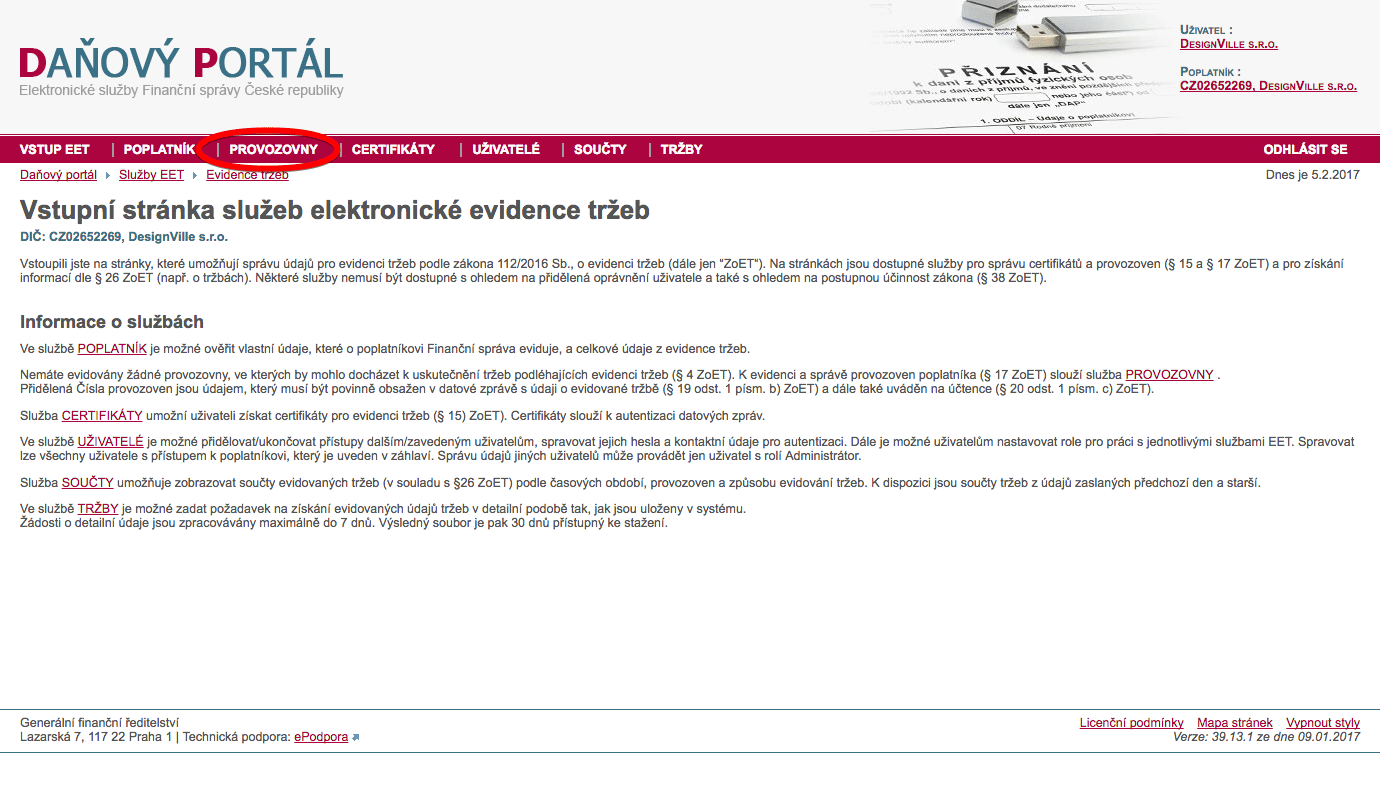 Dostaneme se na stránku, kde můžeme založit novou provozovnu. Klikneme na tlačítko Nová provozovna. (Poznámka: pokud je potřeba založit více provozoven najednou, lze to provést s pomocí importu CSV souboru. Touto možností se ale tento návod nezabývá).
Dostaneme se na stránku, kde můžeme založit novou provozovnu. Klikneme na tlačítko Nová provozovna. (Poznámka: pokud je potřeba založit více provozoven najednou, lze to provést s pomocí importu CSV souboru. Touto možností se ale tento návod nezabývá).
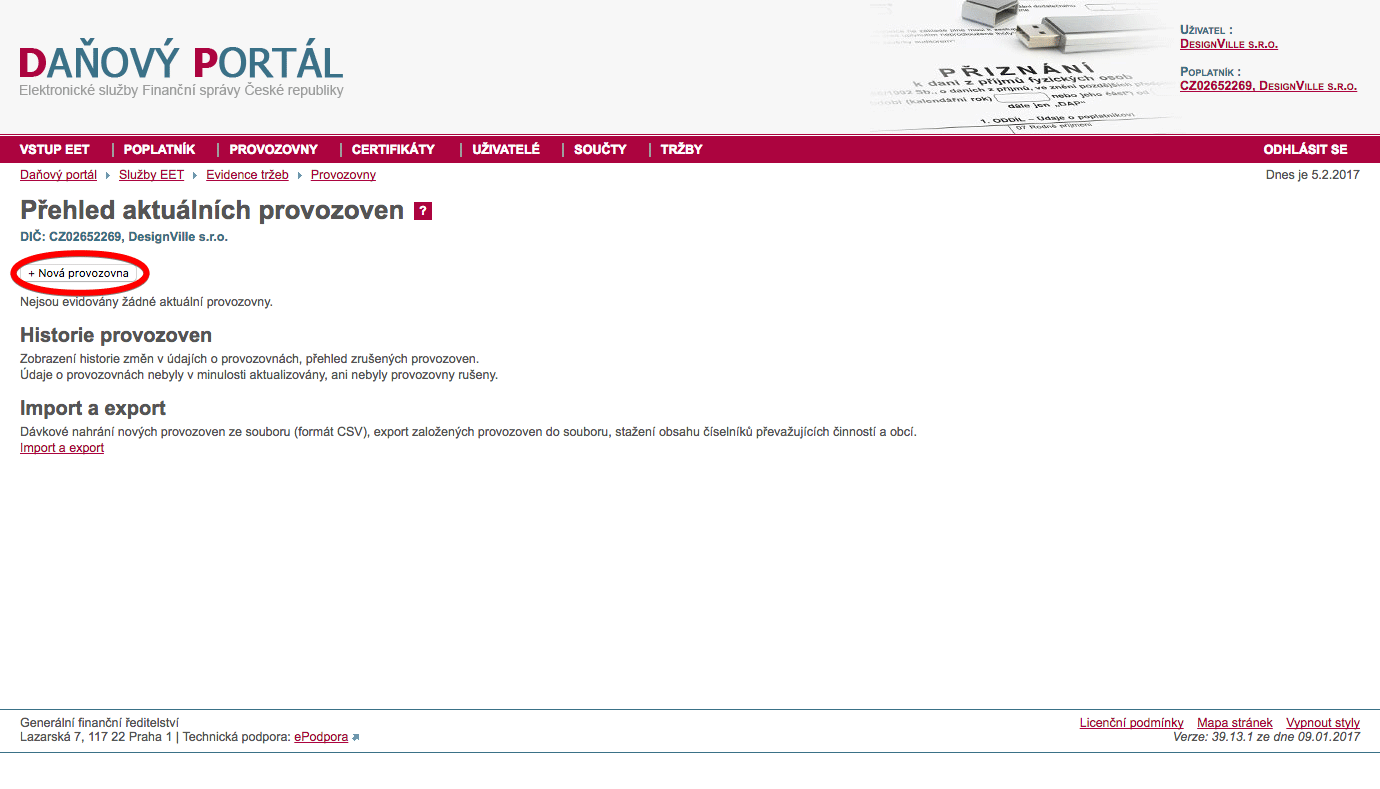 Objeví se formulář Založení provozovny, kde postupně vyplníme všechny požadované údaje. Pokud zakládáte provozovnu pro e-shop, je nutné založit virtuální provozovnu a uvést webovou adresu (URL) e-shopu. Pokračujeme dále kliknutím na tlačítko Založit provozovnu.
Objeví se formulář Založení provozovny, kde postupně vyplníme všechny požadované údaje. Pokud zakládáte provozovnu pro e-shop, je nutné založit virtuální provozovnu a uvést webovou adresu (URL) e-shopu. Pokračujeme dále kliknutím na tlačítko Založit provozovnu.
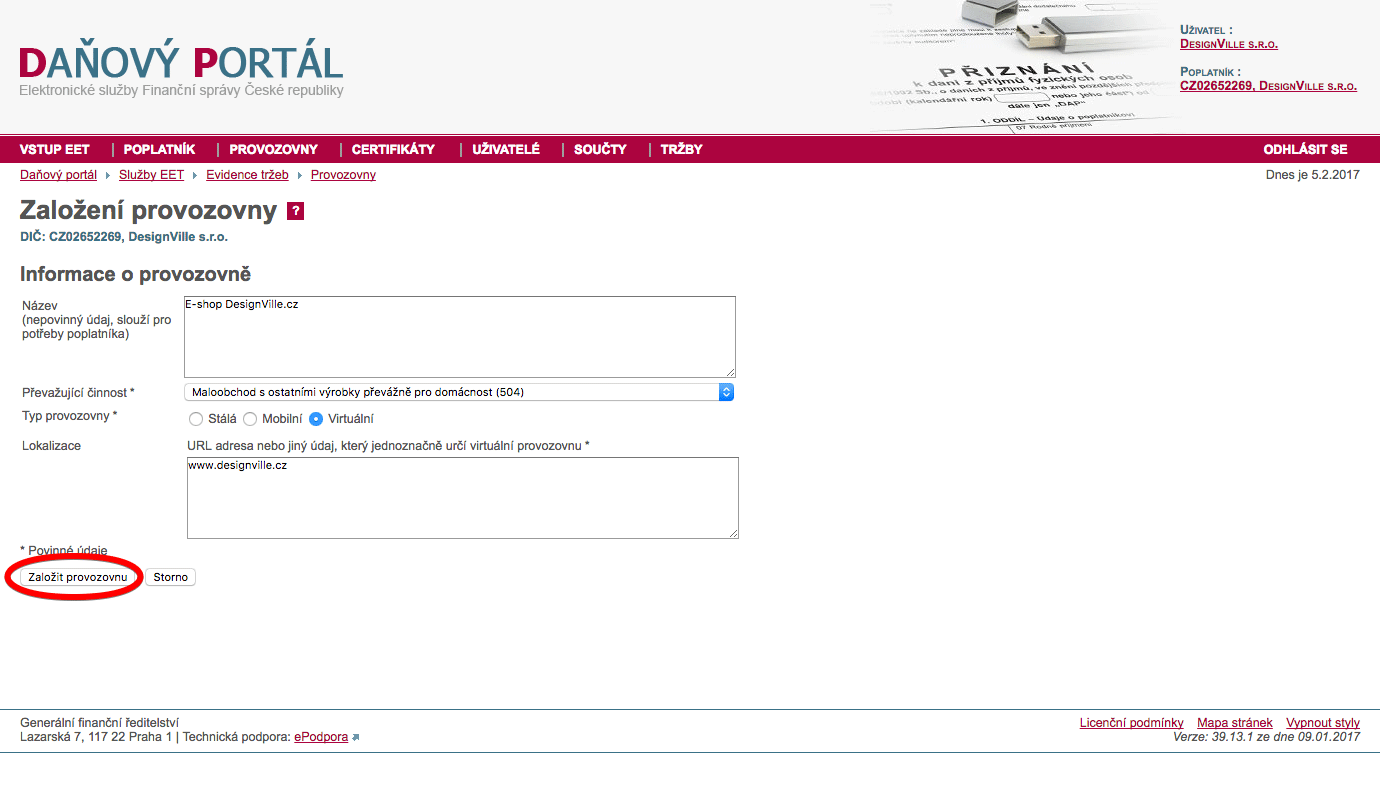 Po úspěšném založení provozovny se dostaneme zpět na Přehled aktuálních provozoven, kde případně můžeme založit provozovnu další. Zaznamenejte si čísla provozoven, budete je potřebovat. My jsme pro náš obchod DesignVille zakládali celkem dvě provozovny: pro kamennou prodejnu a pro e-shop.
Po úspěšném založení provozovny se dostaneme zpět na Přehled aktuálních provozoven, kde případně můžeme založit provozovnu další. Zaznamenejte si čísla provozoven, budete je potřebovat. My jsme pro náš obchod DesignVille zakládali celkem dvě provozovny: pro kamennou prodejnu a pro e-shop.
Nyní budeme pokračovat vystavením certifikátu, klikneme na odkaz Certifikáty v hlavním menu.
Vystavení certifikátu
Otevře se nám nové okno prohlížeče s rozcestníkem. Klineme na odkaz Vytvořit žádost v prohlížeči, viz následující obrázek.
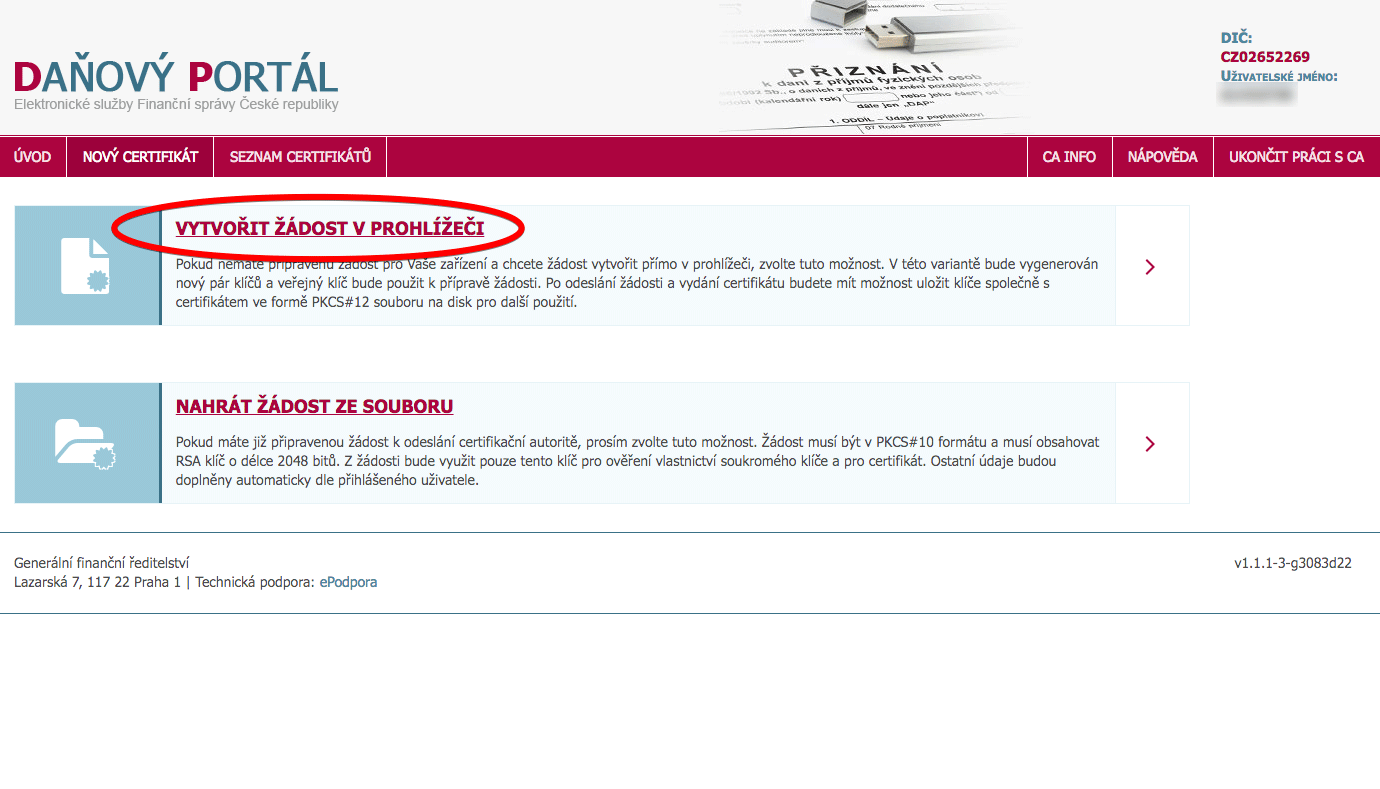 Objeví se okno, kde po nás systém požaduje Vložení hesla pro soukromý klíč. Zvolte si tedy nějaké heslo a poznamenejte si jej, za chvíli jej budeme potřebovat znovu. Poté, co jsme si zvolili heslo, klikneme na tlačítko Potvrdit.
Objeví se okno, kde po nás systém požaduje Vložení hesla pro soukromý klíč. Zvolte si tedy nějaké heslo a poznamenejte si jej, za chvíli jej budeme potřebovat znovu. Poté, co jsme si zvolili heslo, klikneme na tlačítko Potvrdit.
Objeví se stránka s náhodně vygenerovanými znaky, kde si můžete Vložit nepovinnou poznámku k žádosti. Tato poznámka se bude zobrazovat u vygenerovaného certifikátu, můžete ji tak například využít pro pojmenování certifikátu. Poté klikneme na tlačítko Odeslat žádost.
Na následující stránce se zobrazí údaje o certifikátu, který má platnost 3 roky od vystavení. Klikněte na tlačítko Vytvořit exportní soubor.
Systém nás vyzve k zadání hesla, které jsme si před chvílí pro certifikát zvolili. Zadáme jej a klikneme na tlačítko Potvrdit.
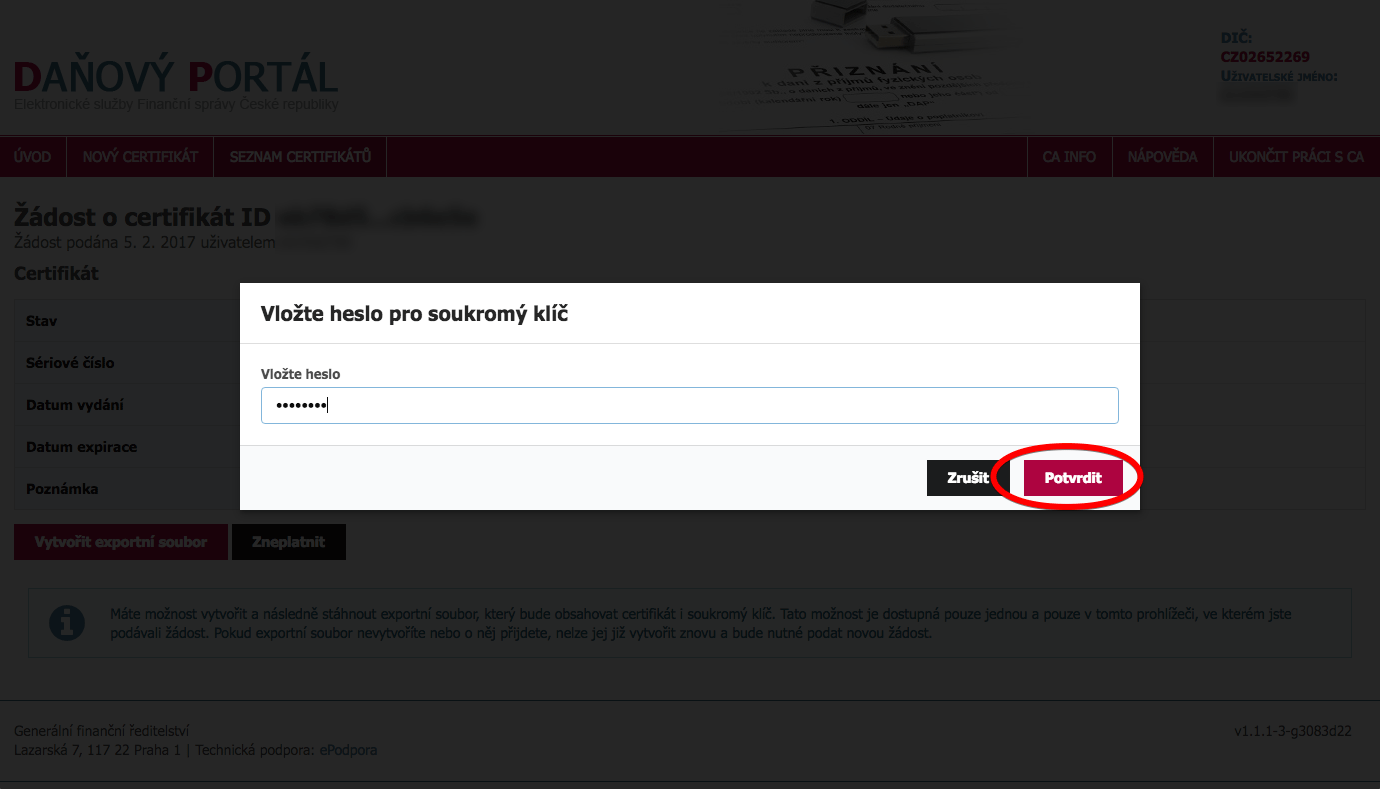
Objeví se nabídka Export do PKCS12 na stažení certifikátu do vašeho počítače. Klikneme na tlačítko Stáhnout exportní soubor. Poté se nám certifikát stáhne ve formátu .p12.
Poznámka: systém mi zobrazoval hlášku, že „můj prohlížeč (Safari 10.0) nepodporuje uložení pod správným názvem“. Já jsem celý proces prováděl v prohlížeči Google Chrome na Macu a na žádný problém jsem nenarazil.
Tím je celý proces hotov – máme přidělené číslo provozovny a stažen certifikát k EET. Dalším krokem je vložení těchto dat do vašeho pokladního/ERP/e-shop systému. Protože je tento krok již specifický pro daný systém, není součástí tohoto návodu.